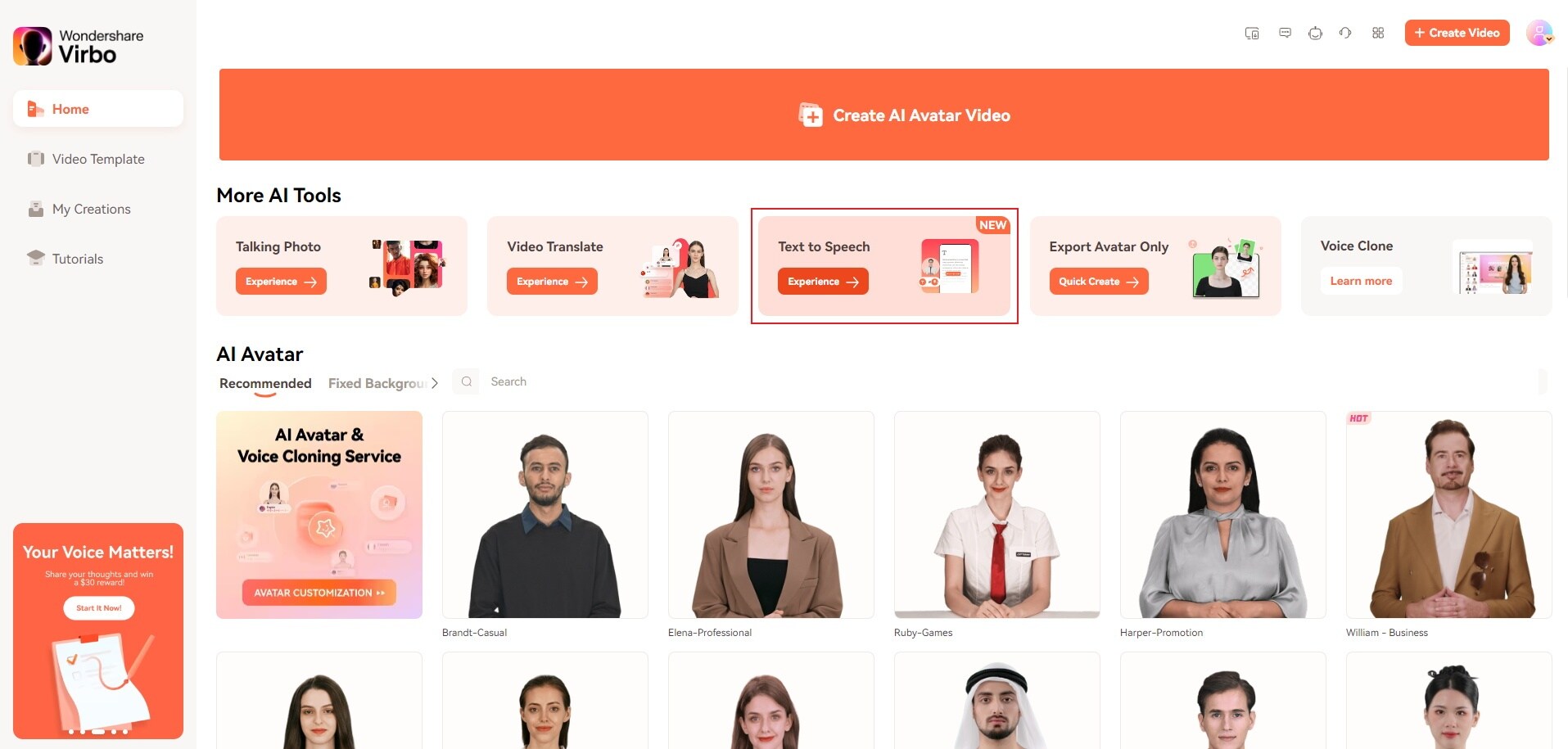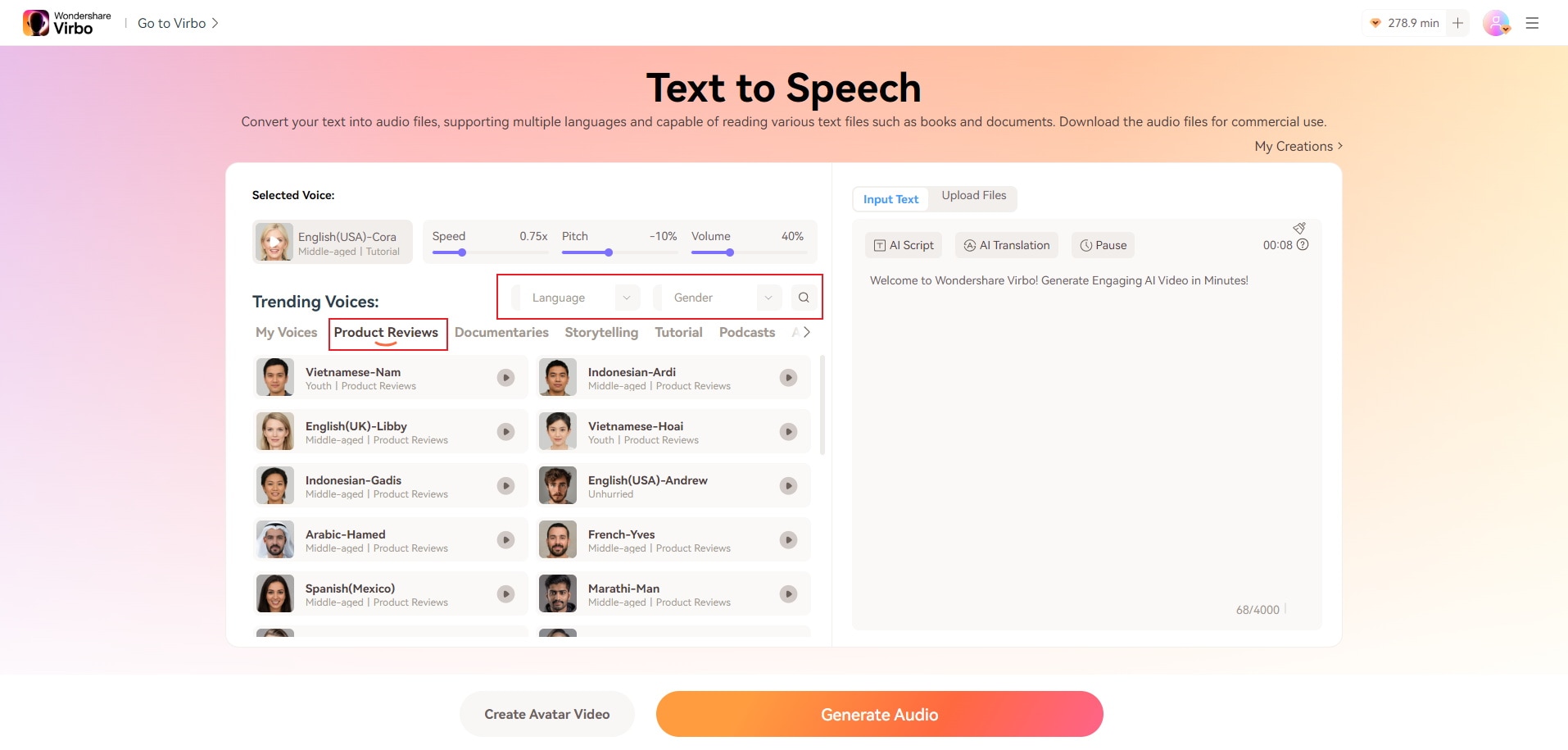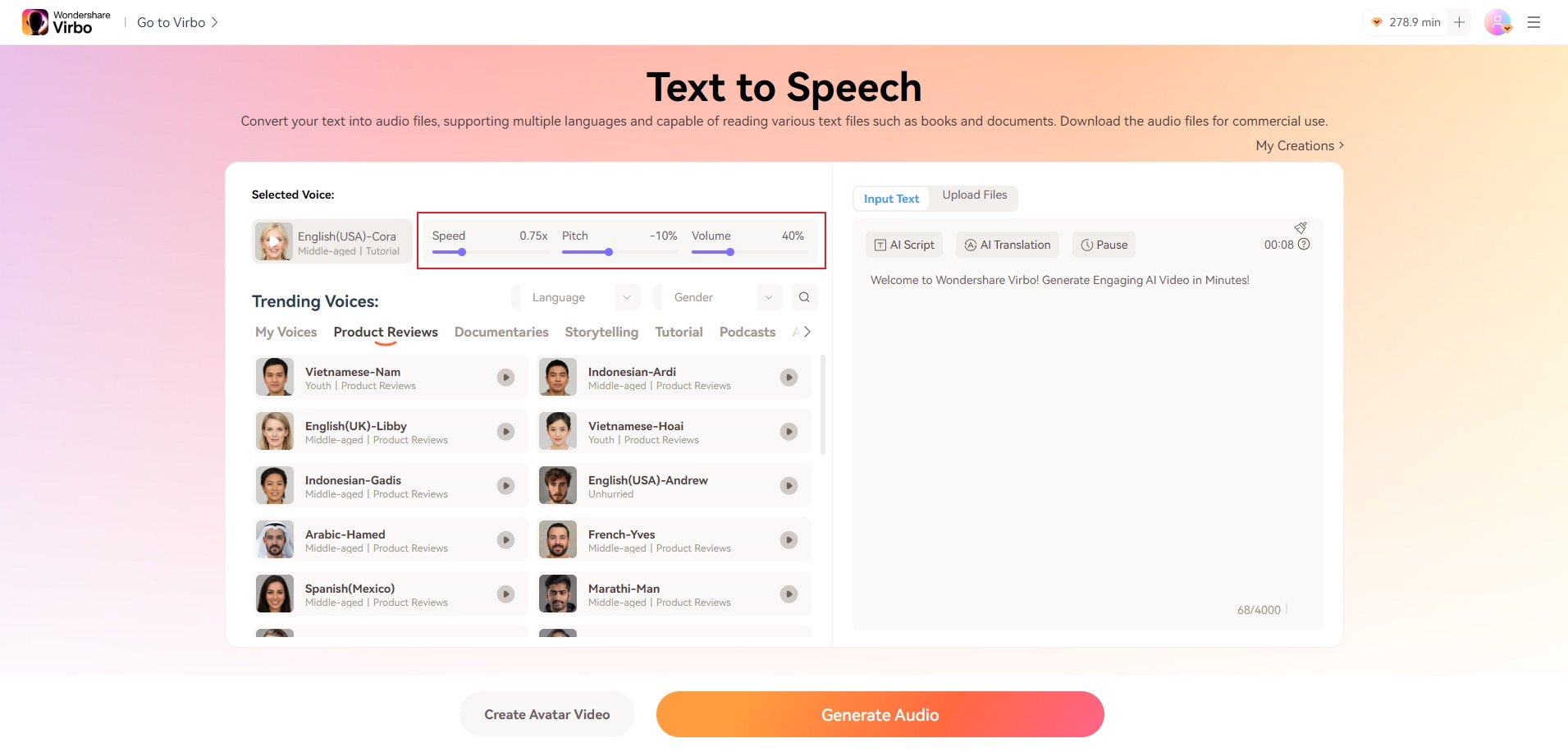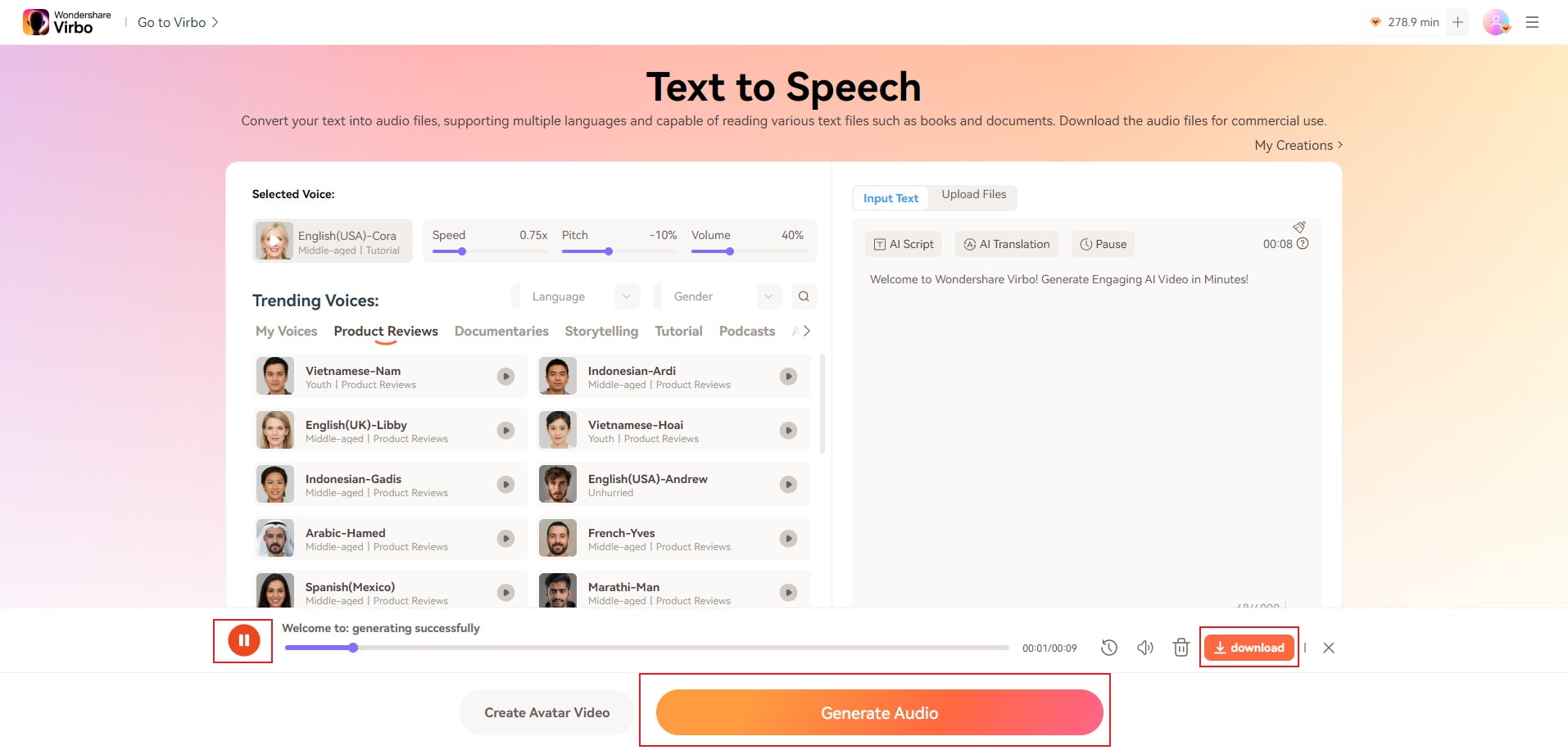人工智慧文字轉語音
利用線上人工智慧文字轉語音功能,提供多種語言和聲音,為您的敘述注入活力。透過引人入勝的音訊內容吸引更廣大的受眾,擴大您的影響力。
索引
通過下面詳細的說明,任何人都可以學會如何利用 Wondershare Virbo 在線版將文本轉換為語音:
步驟1:啟動 Wondershare Virbo 在線版本
通過訪問 Virbo 的網站來開始生成 AI 敘述的過程。從這裡,點擊 "在線生成 AI 影片" 按鈕以成功啟動在線版本。
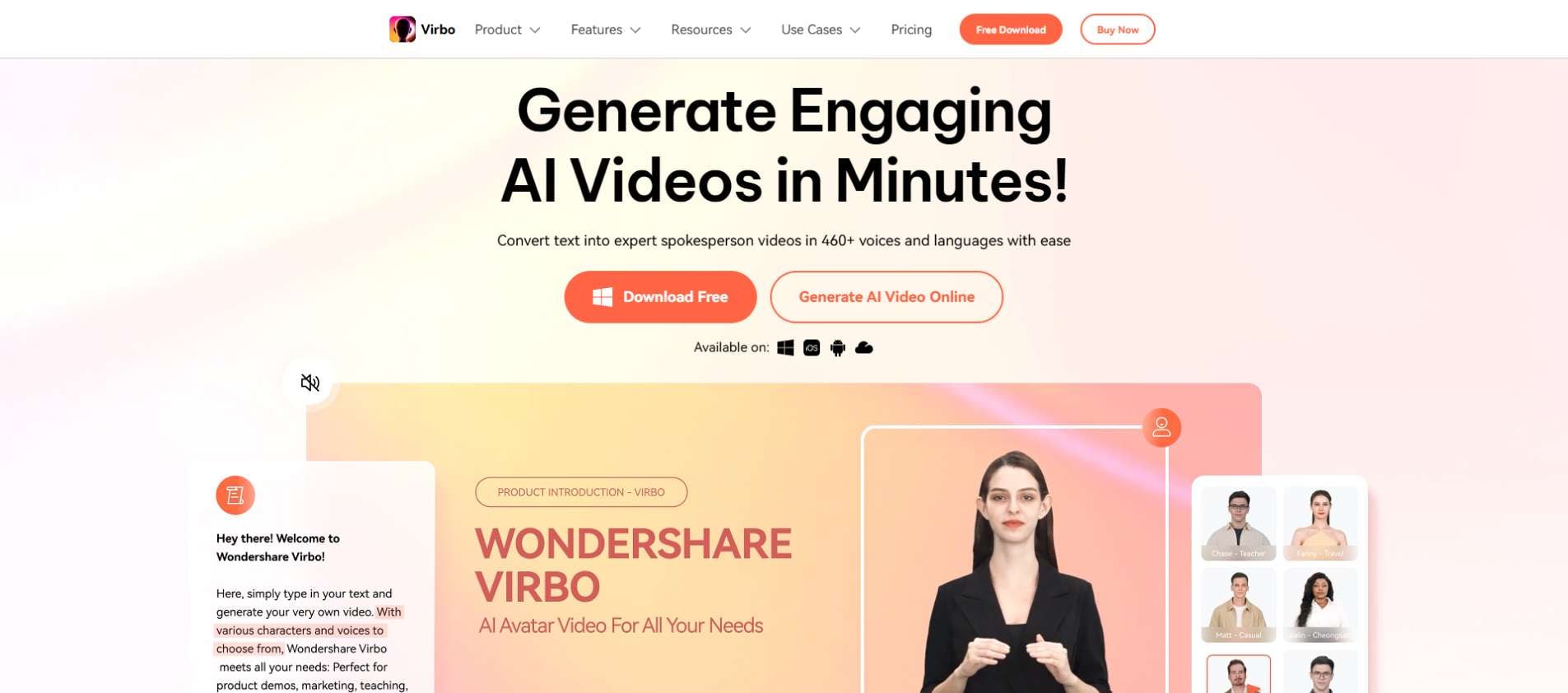
訪問 Wondershare Virbo 在線版
步驟3:輸入劇本文本並添加暫停
進入編輯界面後,在 "輸入文本" 框中輸入您希望 AI 敘述的劇本。然後,點擊 "暫停" 圖標,在您喜歡的位置添加這個暫停。此外,您可以調整暫停的時間,以優化 AI 語音的輸出。
另外,平台還允許您使用 "AI 腳本" 圖標生成自動腳本。您還可以使用 "AI 翻譯" 來將您的文字內容翻譯成其他語言,或者轉到 "上傳文件" 部分,以添加預先撰寫的文本文件。
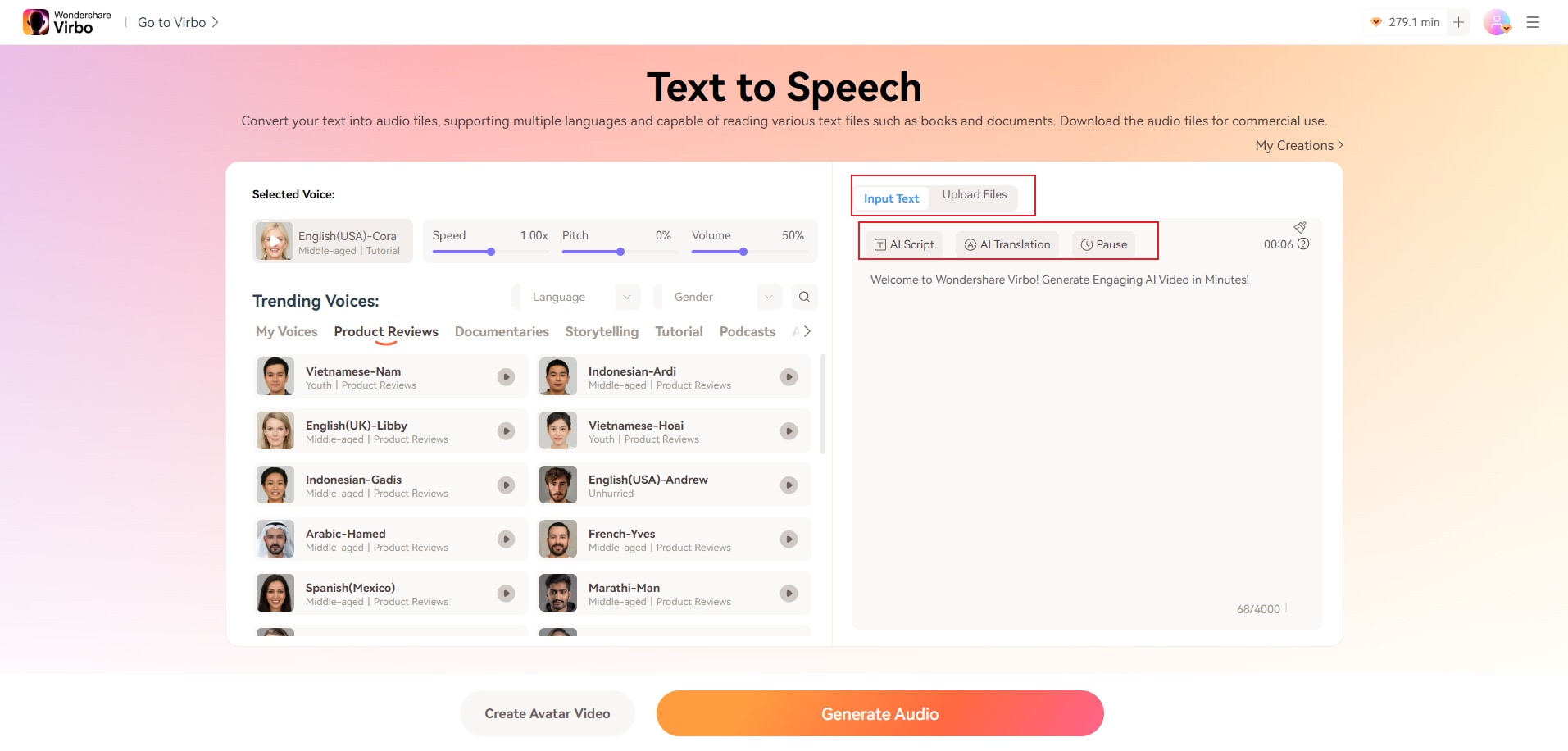
輸入腳本文字